Hostwinds 튜토리얼
에 대한 검색 결과:
CENTOS 7 웹 패널 (CWP7)으로 작업 할 때 기존 사용자에게 도메인을 추가해야 할 수 있습니다. 이는 동일한 콘텐츠를 동일한 콘텐츠에 여러 변형이 있거나 동일한 사용자 계정 내부에서 호스트하려는 도메인간에 둘 이상의 사이트를 가질 때 일반적입니다. 이 가이드는 CentOS 웹 패널에 도메인을 추가하는 방법을 초과합니다.
아직 사용자를 생성하지 않은 경우 사용자를 생성해야합니다. 지침에 따라 CentOS 웹 패널에서 사용자 계정 생성 이 가이드를 따르기 전에.
도메인 추가
1 단계: 아직 로그인하지 않은 경우 CWP7 대시 보드에 로그인하십시오. 기본적으로 이는 서버의 IP 주소를 탐색하고 끝에 "2030"의 포트 번호를 부착하여 수행됩니다.다음과 같이 보입니다.
192.168.1.183:2030
로그인하면 CWP7 대시 보드.


2 단계: 왼쪽의 드롭 다운을 클릭 한 다음 도메인 추가 페이지로 이동하려면 클릭하십시오.
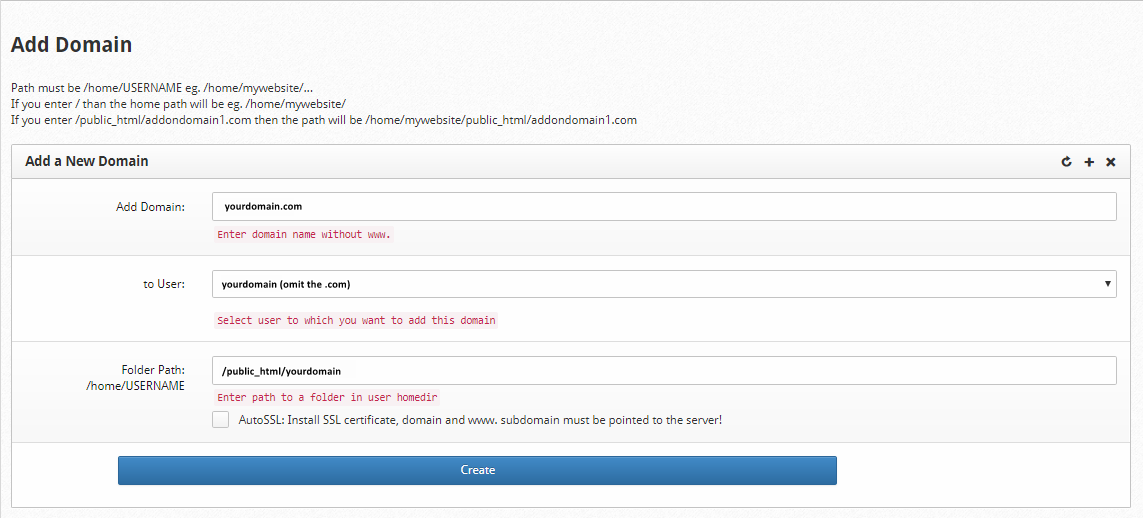
3 단계 : 추가하려는 도메인을 도메인 추가 텍스트 상자입니다."www"를 포함하지 마십시오.이것은 기술적으로 하위 도메인이며 CentOS 웹 패널은이를 위해이를 추가합니다.

4 단계 : 도메인을 사용자 드롭 다운에서 할당 할 사용자를 선택하십시오. 한 사용자 만 설정 한 경우 여기에서 아무 것도 할 필요가 없습니다.
5 단계 : 이 도메인에서 루트 디렉터리로 사용할 호스팅 디렉터리의 위치를 입력합니다. 기본값은 웹 사이트를 기본 폴더의 하위 폴더에 저장하는 것입니다. / public_html / 폴더. 이 동작을 변경하려면 현재 표시되는 다른 폴더를 입력 할 수 있습니다. / public_html /. 여기에서 활성화 할 수도 있습니다. AutoSSL 현재의 Autossl 메소드를 사용하고자하는 경우 (Encrypt rectpt는 CentOS 웹 패널의 기본값 임)입니다.이것은 미리 구성되어야합니다.

6 단계 : 딸깍 하는 소리 창조하다, 그리고 추가 된 도메인은 "Create"프로세스를 통해 실행됩니다.당신은 보게 될 것입니다 성공! 프로세스가 완료된 후 페이지 상단 근처에서 경고하십시오.
노트 : "Autossl 문제가 실패"라는 오류 메시지를 보는 것은 정상입니다.성공 박스 위에 나열되어 있습니다.이것은 방금 추가 된 도메인에서 Autossl이 성공할 수 없기 때문입니다.AutoSSL은 예정된 작업을 계속 실행하고 올바르게 구성되었다고 가정하면 새 도메인에 유효한 인증서를 적용합니다.이를 위해 최대 24 시간을 허용하십시오.
기존 사용자 계정에 도메인을 성공적으로 추가했습니다. 이제 사용자 계정에 로그인하고 의도 할 때 도메인을 구성 할 수 있습니다.
작성자 Hostwinds Team / 12 월 6, 2018
